Como instalar o Slack no Debian Linux
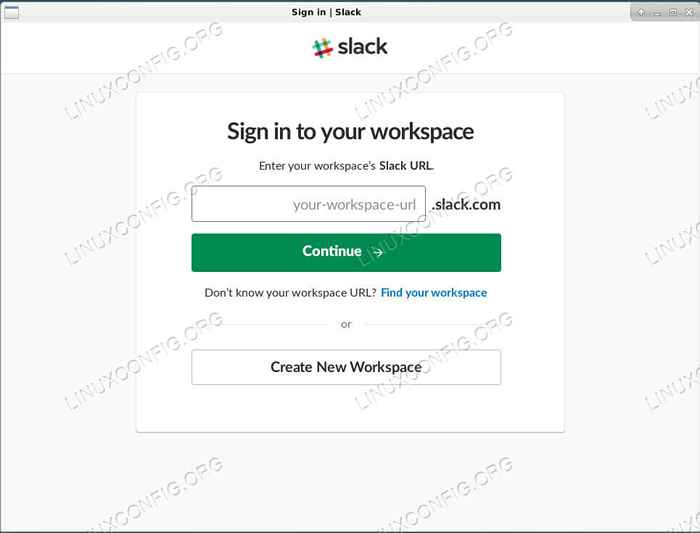
- 4823
- 727
- Ms. Travis Schumm
Slack é um serviço de mensagens e colaboração extremamente popular. Enquanto você pode fazer login e usar o Slack Online, é muito mais fácil usar o Slack diretamente do seu desktop. Os desenvolvedores do Slack apoiam oficialmente o Linux, e há um repositório do Debian. Este guia usará esse repositório para configurar o Slack em seu sistema Debian.
Neste tutorial, você aprenderá:
- Como baixar o pacote Slack.
- Como instalar o pacote Slack no Debian.
- Como abrir e correr Slack no Debian.
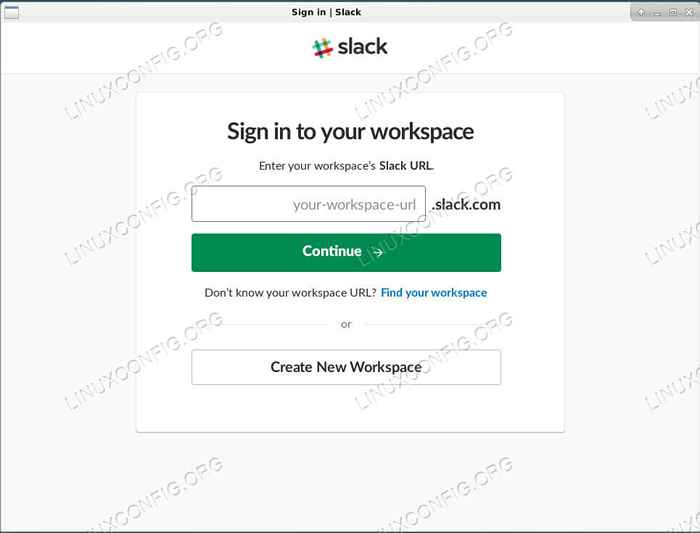 Slack correndo no Debian.
Slack correndo no Debian. Requisitos de software e convenções usadas
| Categoria | Requisitos, convenções ou versão de software usada |
|---|---|
| Sistema | Debian estável, testando ou SID |
| Programas | Folga |
| Outro | Acesso privilegiado ao seu sistema Linux como raiz ou através do sudo comando. |
| Convenções | # - requer que os comandos Linux sejam executados com privilégios root diretamente como usuário root ou por uso de sudo comando$ - Requer que os comandos do Linux sejam executados como um usuário não privilegiado regular |
Como baixar o pacote
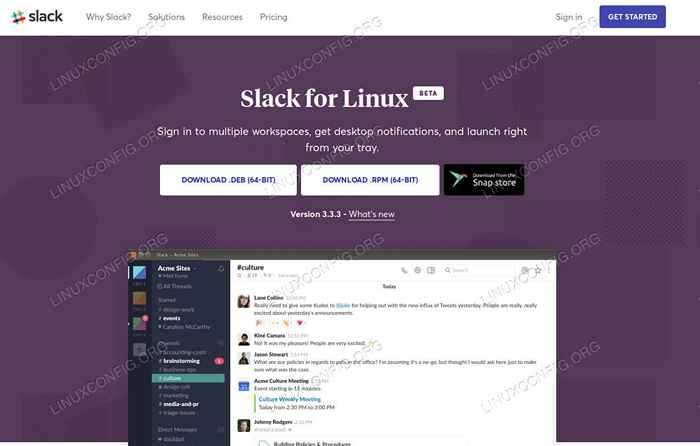 Download Slack no Debian.
Download Slack no Debian. Slack é fornecido pelos desenvolvedores, mas não está disponível nos repositórios regulares do Debian. Como resultado, você precisará ir para a página de download do Slack e pegar o pacote. Há algumas boas notícias. O pacote configura um repositório de folga em seu sistema, da mesma forma que o pacote do Google Chrome funciona. No futuro, o Slack se atualizará automaticamente com o APT.
Quando você chegar na página de download, você verá três botões para baixar o Slack for Linux. Um é a .Deb, e os outros dois são um .RPM e um snap. Desde que você está trabalhando com o Debian, o .Deb é o que você está procurando. Clique no botão para iniciar seu download.
Como instalar o pacote Slack
Depois de ter o pacote, abra um terminal. Se o seu navegador estiver usando o diretório de download padrão, é onde você encontrará o pacote. Usar dpkg com privilégios de raiz para instalá -lo.
$ sudo dpkg -i ~/downloads/slack-desktop-x.X.X-AMD64.Deb
Caso você estivesse perdendo uma dependência, você pode consertar a instalação com apt.
$ sudo apt-install-fix quebrado
Como abrir e correr Slack
Slack é um aplicativo gráfico. Ele estará disponível através do lançador de aplicativos do seu ambiente de desktop. O Slack geralmente é categorizado na seção "Internet" da maioria dos ambientes de mesa. Localize -o e abra -o.
Se você usou o aplicativo Slack Web, o que se abre deve estar imediatamente familiarizado. Isso porque o aplicativo Linux Slack é essencialmente apenas um portal direto para o aplicativo da web.
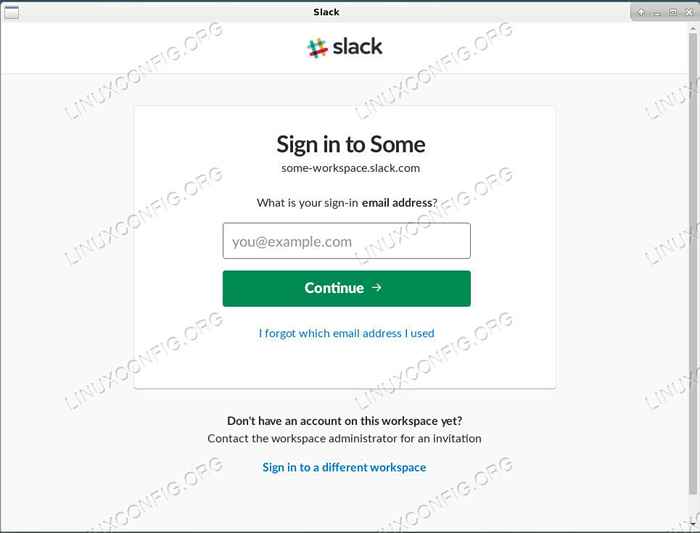 Faça login no Slack no Debian.
Faça login no Slack no Debian. Ao abrir o aplicativo Slack, você será imediatamente solicitado a participar de um novo espaço de trabalho. Insira o nome do espaço de trabalho. Em seguida, insira o endereço de e -mail associado ao espaço de trabalho e à senha que o acompanha.
Depois de fazer login com sucesso, o lado esquerdo da janela se preencherá com as informações do canal, e o volume principal à direita será preenchido com bate -papos.
Fechar a janela Slack não sairá do aplicativo. O aplicativo permanecerá em execução e você notará um ícone frouxo na bandeja do seu sistema. O ponto azul no ícone ficará vermelho quando você tiver mensagens não lidas. Você pode fechar a folga do resto do caminho clicando com o botão direito do clica no ícone e selecionando a opção para sair do Slack.
Conclusão
Realmente não há muito mais. Você pode adicionar quantas contas de folga for necessário. Ao contrário do aplicativo da web regular, este aplicativo Slack não vai atolar e ficar lento. Também é importante reiterar que você não terá que atualizar manualmente o Slack. O repositório foi adicionado ao seu sistema. Você pode conferir em /etc/apt/fontes.lista.D/Slack.lista.
Tutoriais do Linux relacionados:
- Coisas para instalar no Ubuntu 20.04
- Uma introdução à automação, ferramentas e técnicas do Linux
- Coisas para fazer depois de instalar o Ubuntu 20.04 fossa focal linux
- Coisas para instalar no Ubuntu 22.04
- Melhor distro Linux para desenvolvedores
- Download do Linux
- Mastering Bash Script Loops
- Mint 20: Melhor que o Ubuntu e o Microsoft Windows?
- Como instalar o Slack no Ubuntu 20.04 fossa focal linux…
- Coisas para fazer depois de instalar o Ubuntu 22.04 Jellyfish…
- « Como executar o OpenVPN automaticamente no Debian com um endereço IP estático
- Como instalar o Kodi 18 beta no Ubuntu »

